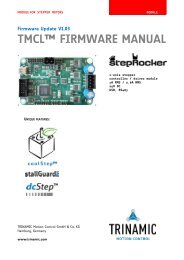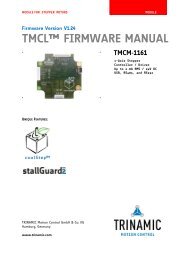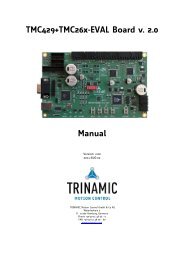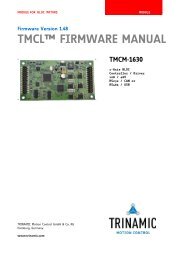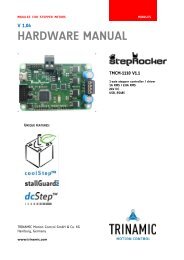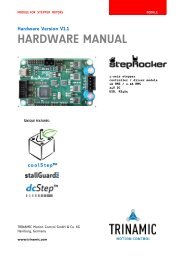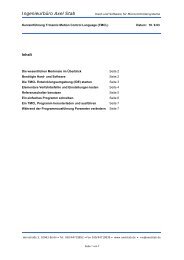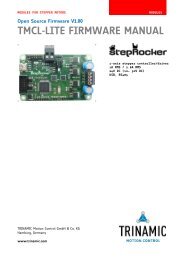Start in Trinamic´s Schrittmotorsysteme - Produktinfo.conrad.com
Start in Trinamic´s Schrittmotorsysteme - Produktinfo.conrad.com
Start in Trinamic´s Schrittmotorsysteme - Produktinfo.conrad.com
Sie wollen auch ein ePaper? Erhöhen Sie die Reichweite Ihrer Titel.
YUMPU macht aus Druck-PDFs automatisch weboptimierte ePaper, die Google liebt.
• Ihr TMCM-110 Schrittmotor Steuer- und<br />
Treibermodul.<br />
• E<strong>in</strong> Schrittmotor mit 1A RMS Spulenstrom.<br />
• Interface (RS232, RS485, CAN oder IIC)<br />
passend zu Ihrer TMCM-110 Version, mit<br />
Anschlusskabeln und evtl. Konverter.<br />
• Spannungsversorgung für 12V bis 30V<br />
• TMCL IDE Programm und PC<br />
• Passende Kabel zum Anschließen des<br />
Motors und des TMCM-110.<br />
<strong>Start</strong> <strong>in</strong> Tr<strong>in</strong>amic´s <strong>Schrittmotorsysteme</strong><br />
Kursive und grüne Zeilen können beim PD-110 ignoriert werden.<br />
Komponenten: Vorsicht:<br />
<strong>Start</strong>:<br />
Beg<strong>in</strong>nen Sie mit ausgeschalteter<br />
Versorgungsspannung.<br />
1. Verb<strong>in</strong>den Sie RS232 P<strong>in</strong> 2 (PC-TxD) mit P<strong>in</strong> 4 (110-RxD) und<br />
P<strong>in</strong> 3 (PC-RxD) mit P<strong>in</strong> 5. Andere Interfaces Äquivalent.<br />
2. Schließen Sie das ungekreuzte RS232-Kabel an den PC an.<br />
3. Anschluss der Versorgungsspannung an das TMCM-110:<br />
• Versorgungsspannung (+) an 2<br />
• Erdung (GND) an P<strong>in</strong> 1<br />
4. Anschluss des Schrittmotors an die 4-p<strong>in</strong>-Buchse.<br />
5. Versorgung EINschalten. Die LED auf dem Modul bl<strong>in</strong>kt und<br />
der Motor ist bestromt im Stillstand. Wenn dieses nicht<br />
geschieht, schalten Sie die Versorgung AUS und überprüfen<br />
Ihre Anschlüsse.<br />
6. <strong>Start</strong>en Sie das TMCL IDE Programm (Siehe zweite Seite zur<br />
E<strong>in</strong>stellung und Benutzung).<br />
7. Schreiben Sie folgendes Programm <strong>in</strong> das offene Feld:<br />
//E<strong>in</strong>faches Beispiel zu TMCL und der TMCL-IDE<br />
SAP 4, 0, 100 //Setzt maximale Geschw.<br />
Loop: MVP ABS, 0, 15000 //Fahr zur Position 15000<br />
WAIT POS, 0, 0<br />
WAIT TICKS, 0, 200<br />
MVP ABS, 0, 0 //Fahr zurück zu Position 0<br />
WAIT POS, 0, 0<br />
WAIT TICKS, 0, 100<br />
JA Loop //Unendliche Schleife<br />
8. Klicken Sie nache<strong>in</strong>ander “Assemble”, “Download” zum Laden<br />
des Codes zum TMCM-110 und “Run”. Das übertragene<br />
Programm wird nun ausgeführt.<br />
9. “Stop”-Knopf klicken, dann den “TMCL Direct Mode” starten<br />
und folgende Befehle e<strong>in</strong>geben und senden:<br />
• ROR rotate right, Motor 0, value 500 →Execute klicken<br />
Der Motor dreht sich jetzt..<br />
• MST motor stop, Motor 0 → Click Execute<br />
Erste Schritte s<strong>in</strong>d getan. Weitere Befehle f<strong>in</strong>den Sie auf<br />
Seite 2 und im TMCM-110 Manual.<br />
Anschlussbemerkung: Das TMCM-110 wird mit e<strong>in</strong>em 4 P<strong>in</strong>, 5p<strong>in</strong><br />
and 8 P<strong>in</strong> JST PHR-connector mit etwa 20cm Kabeln für jeden P<strong>in</strong><br />
geliefert. Bei e<strong>in</strong>em PANdrive PD-110 ist der Motor bereits an das<br />
TMCM-110 angeschlossen.<br />
• Der Motor darf niemals entfernt bzw. angeschlossen<br />
werden, während das Modul bestromt ist.<br />
• Verwechseln von Anschlüssen oder Kurzschlüsse<br />
können zur Zerstörung des Moduls führen.<br />
• Bündeln Sie ke<strong>in</strong>e Signalkabel mit Motor- und<br />
Spannungsversorgungskabeln zur Vermeidung von<br />
Kommunikationsfehlern.<br />
• Überschreiten Sie nicht die max. Spannung von 30V.<br />
• Wenn Sie das TMCM-110 auf e<strong>in</strong>en Motor montieren,<br />
lassen Sie 5mm Abstand zur Luftkühlung.<br />
Spannungs-<br />
Versorgung<br />
12..30V<br />
TMCM-110<br />
RS232<br />
23 5<br />
Copyright © 2006, TRINAMIC Motion Control GmbH & Co. KG www.tr<strong>in</strong>amic.<strong>com</strong><br />
3<br />
-<br />
6<br />
+<br />
P<strong>in</strong> 1<br />
GND<br />
VS<br />
GND<br />
RxD<br />
TxD<br />
Nullmodemkabel,<br />
sonst s<strong>in</strong>d P<strong>in</strong>s 2<br />
und 3 vertauscht<br />
1<br />
A1<br />
A2<br />
B1<br />
B2<br />
4<br />
P<strong>in</strong> 1<br />
2<br />
P<strong>in</strong> 1<br />
Motor<br />
9<br />
GND<br />
8
TMCL IDE: 1. Vergewissern Sie sich, dass ke<strong>in</strong> anderes<br />
Programm den COM-Port nutzt.<br />
2. Öffnen Sie die TMCL IDE (auf der TechLibCD and www.tr<strong>in</strong>amic.<strong>com</strong>)<br />
by click<strong>in</strong>g TMCL.exe.<br />
3. Öffnen Sie Options.. und<br />
klicken Sie den Reiter<br />
Connection.<br />
"Direct Mode"<br />
7. Alle laufenden Programme<br />
mit “Stop” anhalten und den<br />
“Direct Mode” starten.<br />
4. Wählen Sie den COM-Port<br />
und E<strong>in</strong>stellungen wie oben<br />
(baudrate 9600). OK klicken.<br />
5. Schreiben Sie <strong>in</strong>s weiße Feld<br />
e<strong>in</strong>en Programmcode und<br />
speichern ihn mit File/Save.<br />
Assemble<br />
Download<br />
Copyright © 2006, TRINAMIC Motion Control GmbH & Co. KG www.tr<strong>in</strong>amic.<strong>com</strong><br />
Run<br />
Stop<br />
6. Nache<strong>in</strong>ander “Assemble”-,<br />
“Download”- und “Run”-<br />
Knopf drücken.<br />
8. Das TMCM-110 wird automatisch erkannt, wenn die Kommunikation<br />
funktioniert. Erteilen Sie e<strong>in</strong>en Befehl mit Instruction, Type, Motor,<br />
Value und drücken Sie Execute, um ihn zum TMCM-110 zu senden.<br />
Befehle:<br />
Folgende Befehle können <strong>in</strong><br />
e<strong>in</strong>em Programm oder im<br />
Fehlersuche:<br />
“Direct Mode” benutzt<br />
werden. Es gibt Bewegungs- (ROR, ROL, MST, MVP) Wenn die Kommunikation nicht hergestellt wird:<br />
and Steuerungs- (SAP - Set Axis Parameter) Befehle. • Bl<strong>in</strong>kt die LED des TMCM-110 ?. Wenn nicht,<br />
GAP liefert die entsprechende SAP-E<strong>in</strong>stellung.<br />
prüfen Sie die Spannungsversorgung.<br />
Instr. Type Value Beschreibung • <strong>Start</strong>en Sie “Direct Mode”. Wird das TMCM-110<br />
ROR (don´t care) 0..2047 Dreht rechts<br />
automatisch erkannt? Wenn nicht: schließen.<br />
ROR , <br />
• Benutzen Sie den richtigen COM-Port und ist er<br />
ROL<br />
MST<br />
MVP<br />
SAP<br />
(don´t care) 0..2047 Dreht l<strong>in</strong>ks<br />
ROL , <br />
(don´t care) Motor stoppt<br />
MST , <br />
ABS|REL|COORD 23 bit Fahr zu Pos.<br />
MVP , , <br />
2 23 bit Aktuelle Pos.<br />
•<br />
•<br />
•<br />
nicht blockiert durch e<strong>in</strong> anderes Programm?<br />
Überprüfen Sie die Anschlusse<strong>in</strong>stellungen,<br />
Standard: 9600 Baud und Adresse 1.<br />
Überprüfen Sie den Interface-Anschluss ans<br />
TMCM-110.<br />
Nutzen Sie das TMCM-110 Manual zur weiteren<br />
Fehlersuche.<br />
GAP<br />
4 0..2047 Max Geschw.<br />
5 0..2047 Max Beschl.<br />
6 0..1500 Max Strom<br />
7 0..1500 Standbystrom<br />
140 0..6 Mikroschrittres.<br />
SAP ,,<br />
Bewegungs- und Steuerungsparameter<br />
GAP , <br />
Liefert den aktuellen SAP Parameter<br />
Der Motor reagiert nicht:<br />
• Wenn er nach dem E<strong>in</strong>schalten bestromt wird<br />
(Spannung korrekt?), ist es normalerweise e<strong>in</strong><br />
Kommunikationsproblem (siehe oben).<br />
• Wenn Sie e<strong>in</strong> TMCL Programm benutzten,<br />
versuchen Sie e<strong>in</strong>en Befehl im “Direct Mode“, um<br />
e<strong>in</strong>en Fehler <strong>in</strong> Ihrem Programm auszuschließen.<br />
• Überprüfen Sie den Motoranschluss und ob die<br />
LED auf dem Modul bl<strong>in</strong>kt.<br />
Für die vollständige Befehlsliste und weitere Details<br />
siehe das TMCL-Reference and Programm<strong>in</strong>g<br />
Manual auf TechLibCD oder www.tr<strong>in</strong>amic.<strong>com</strong>.<br />
• Stellen Sie mit dem Befehl „137 - restore factory<br />
sett<strong>in</strong>gs“ im „Direct Mode“ die Standarde<strong>in</strong>stellungen<br />
wieder her.